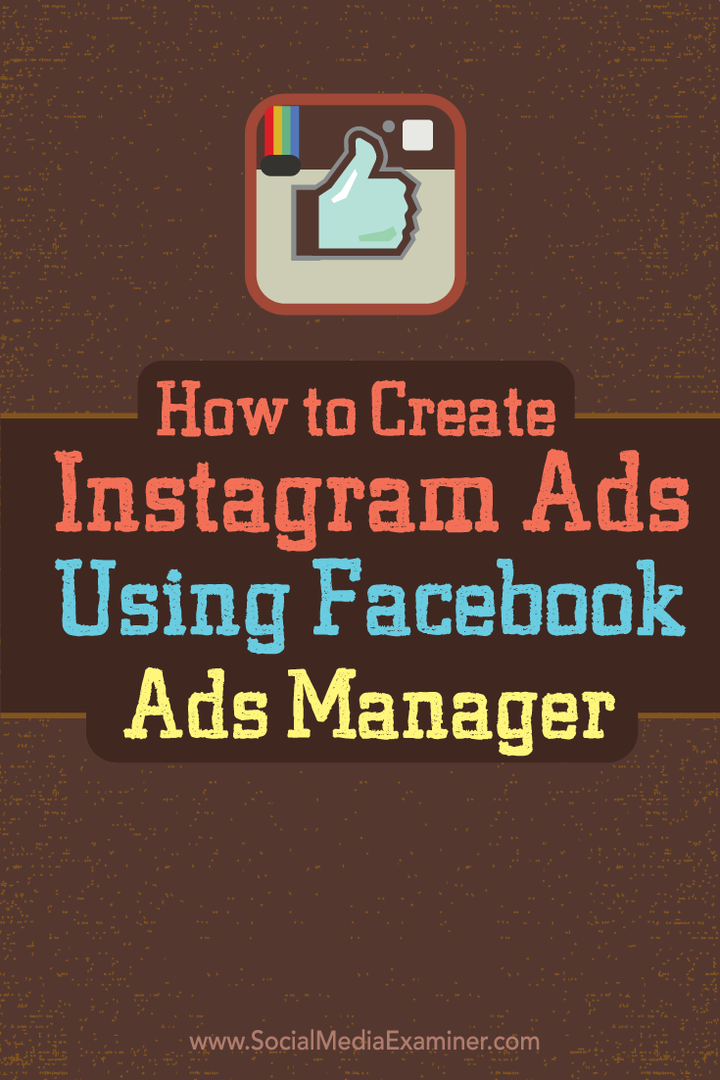Facebook Reklam Yöneticisini Kullanarak Instagram Reklamları Nasıl Oluşturulur: Sosyal Medya İncelemesi
Instagram Facebook Reklam Yöneticisi Instagram Reklamları / / September 26, 2020
 Instagram reklamları mı yayınlamak istiyorsunuz?
Instagram reklamları mı yayınlamak istiyorsunuz?
Power Editor yerine Facebook Ads Manager'ı kullanmayı tercih eder miydiniz?
Artık Instagram reklamları, Facebook Reklam Yöneticisi aracılığıyla çoğu reklamverene sunulduğuna göre, oluşturmak her zamankinden daha kolay.
Bu yazıda nasıl yapılacağını paylaşacağım Facebook Reklam Yöneticisinde bir Instagram reklamı oluşturun, adım–tarafından–adım.
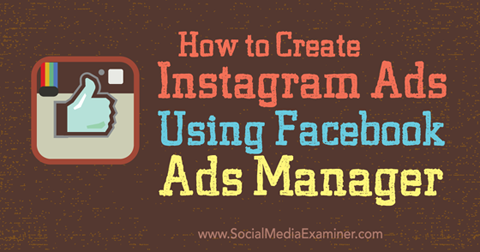
Zaten Business Manager kullanıyor musunuz?
Facebook sayfanızı, Instagram hesabınızı ve Facebook reklam hesabınızı, önceki yazımda belirtildiği gibi Business Manager aracılığıyla zaten bağladıysanız Power Editor kullanarak Instagram Reklamları oluşturmak, ardından Reklam Yöneticisi aracılığıyla Instagram reklamları oluşturmaya hazırsınız.
Git İşletmeci ve Reklam Hesaplarına gitmek için İşletme Ayarları menüsünü kullanın. Sonra Reklam Yöneticisi'nde Reklam Hesabını Görüntüle bağlantısını tıklayın.
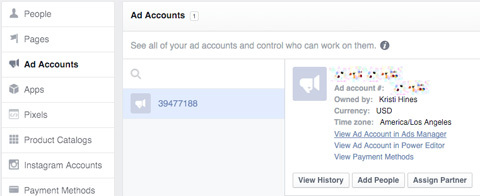
Sonraki ekranda yeşil Reklam Oluştur düğmesini tıklayın sağ üstte. Bu sizi, yeni bir reklam oluşturmak için İşletme Yöneticinizdeki standart Reklam Yöneticisi arayüzüne götürür. Orada yapabilirsin Hangilerinin Instagram reklamları oluşturmanıza izin vereceğini görmek için fareyle reklam hedeflerinin üzerine gelin.
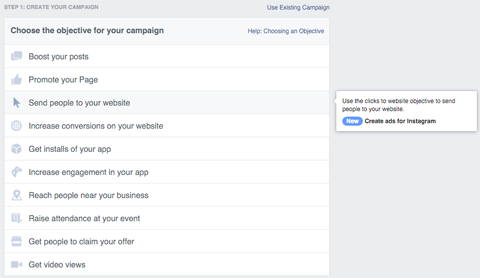
Buradan yapabilirsiniz adıma geç #1.
Business Manager Kullanmıyor musunuz?
Facebook sayfanızı, Instagram hesabınızı ve Facebook reklam hesabınızı Business Manager ile kurmamış olsanız bile, yine de Reklam Yöneticisi'ni kullanarak Instagram reklamları oluşturabilirsiniz.
Şuraya git Reklam Yöneticisi ve yeşil Reklam Oluştur düğmesini tıklayın sağ üstte.
Bu sizi yeni bir reklam oluşturmak için standart Reklam Yöneticisi arayüzüne götürür. Orada bir kez, Hangilerinin Instagram reklamları oluşturmanıza izin vereceğini görmek için fareyle reklam hedeflerinin üzerine gelinaynen yukarıda gösterildiği gibi.
Buradan yapabilirsiniz adıma geç #1.
# 1: Hedefinizi Seçin
Öncelikle, Instagram ile çalışan bir hedef seçin. Şu anda şunları yapabilirsiniz: içinden seçmek “İnsanları web sitenize gönderin,” “Web sitenizdeki dönüşümleri artırın,” “Uygulamanızın yüklemelerini alın" ve "Video görüntülemeleri alın.”
Hedefinizi seçtikten sonra, Reklam Yöneticisi'ne neyin reklamını yapmak istediğinizi söyleyin ve Devam Et'i tıklayın.
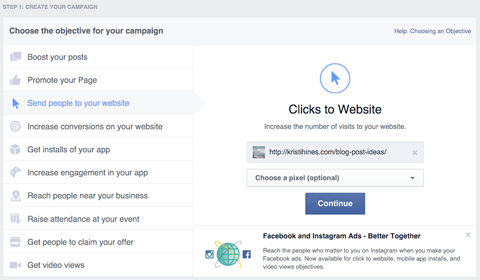
# 2: Hedef Kitlenizi Seçin
Ardından, Reklam Yöneticisine reklamınızın hedef kitlesini bildirin. Kitleleri kaydettiyseniz veya özel kitleleriniz varsa, bunları üstteki Özel Kitleler alanına dahil edebilir veya hariç tutabilirsiniz. Aksi takdirde, reklam kitlenizi yapılandırın aşağıda gösterilen demografileri kullanarak.
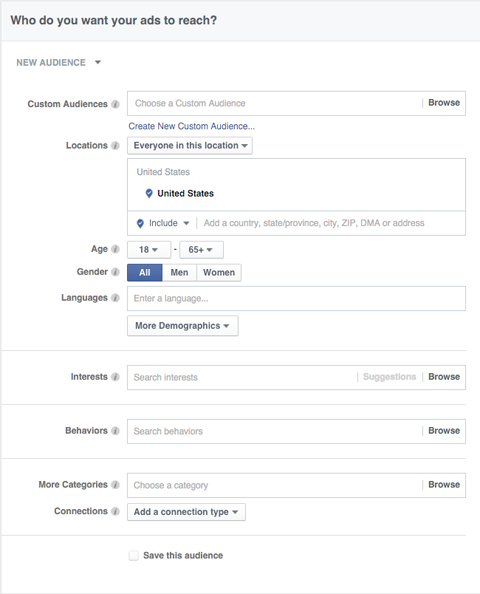
Daha da fazla hedefleme seçeneği ortaya çıkarmak için Daha Fazla Demografi düğmesini tıklayın.
# 3: Reklam Bütçenizi ve Planlamanızı Belirleyin
Reklam kitlenizi seçtikten sonra, reklam bütçenizi belirleyin ve yayınlanmasını istediğiniz zaman planlayın.
Facebook, teklif verme stratejileri için öneriler sunar. belirli reklam hedefleri. Instagram reklamları için mevcut olan reklam hedefleri aşağıdaki gibidir ve aşağıdaki görselde kırmızı ile sınırlanan alanlar için geçerlidir.
YouTube Pazarlama Eğitimi Alın - Çevrimiçi!

YouTube ile etkileşiminizi ve satışlarınızı artırmak mı istiyorsunuz? Ardından, kanıtlanmış stratejilerini paylaşan en büyük ve en iyi YouTube pazarlama uzmanları toplantısına katılın. Odaklanılan adım adım canlı talimat alacaksınız YouTube stratejisi, video oluşturma ve YouTube reklamları. Kanıtlanmış sonuçlar elde eden stratejileri uygularken şirketiniz ve müşterileriniz için YouTube pazarlama kahramanı olun. Bu, Social Media Examiner'daki arkadaşlarınızdan canlı bir çevrimiçi eğitim etkinliğidir.
DETAYLAR İÇİN TIKLAYINIZ - 22 EYLÜL SATIŞI SONA ERİYOR- İnsanları web sitenize gönderin: Bağlantı tıklamaları için optimize edin, bağlantı tıklamaları için ücret alın (TBM).
- Web sitenizdeki dönüşümleri artırın: Dönüşümler için optimize edin, gösterimler için ücret alın.
- Uygulamanızın yüklemelerini alın: Uygulama yüklemeleri için optimize edin, gösterimler için ücret alın.
- Video görüntülemeleri alın: Video görüntülemeleri için optimize edin, gösterimler için ücret alın.
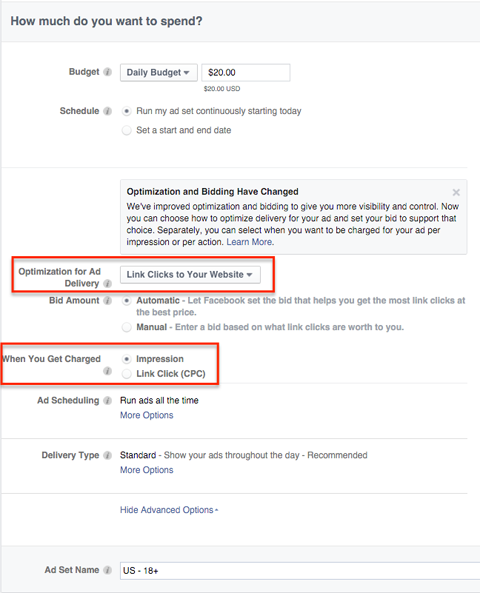
İsteyebilirsin Reklam kampanyası hedefleriniz için hangi optimizasyon ve fiyatlandırma stratejisinin en iyi sonucu verdiğini görmek için deneme yapın.
# 4: Reklamınızı Oluşturun
Reklam hedefinize bağlı olarak, öncelikle tek bir resim mi yoksa video mu yoksa birden fazla mı kullanmak istediğinizi belirleyin. Bu seçimleri yapın ve ardından Instagram'ın yerleşim olarak etkinleştirilip etkinleştirilmediğini görmek için aşağıya bakın. Değilse, seçimlerinizi değiştirmeniz gerekir.
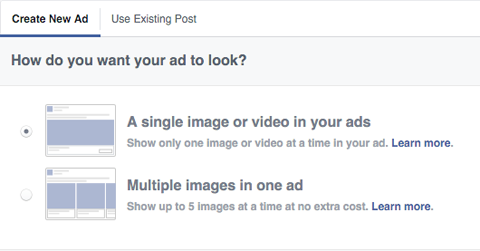
Aşağıdakileri görürseniz yaptığınız seçim Instagram ile çalışacaktır. Değilse, seçiminizi değiştirmeniz gerekir.

Şimdi, reklamınızı seçin (resimler veya video). Yaptıktan sonra hatırla aşağı kaydırın ve yerleşimlerinizin her birinde nasıl görüneceğini test edin. İstiyorsun iyi görünmeleri için uygun şekilde optimize edildiklerinden emin olun.
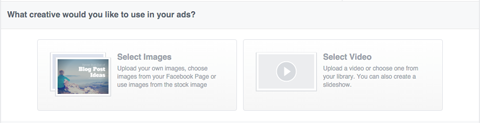
Sonraki, reklamınızın görüntüsünü yapılandırın. Facebook sayfanızı, Instagram hesabınızı ve Facebook reklam hesabınızı Business Manager'a bağladıysanız, sayfanız ve Instagram hesabınız aşağıda gösterildiği gibi otomatik olarak seçilecektir.
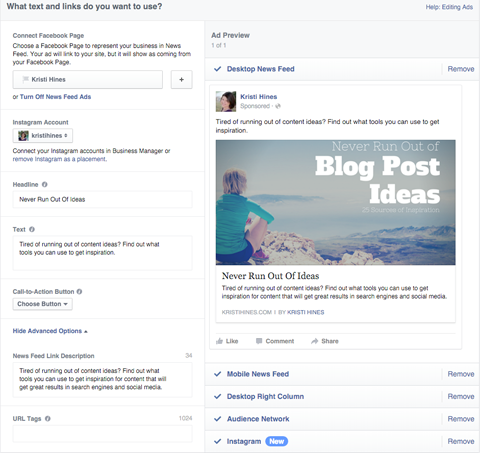
Yukarıdaki ayarlarla, gösterilen reklam Instagram'da ve Facebook haber akışında (masaüstü ve mobil) görüntülenecektir, Facebook sağ sütunu (yalnızca masaüstü) ve Facebook’un Kitle Ağında (dışındaki üçüncü taraf uygulamalarında mobil afişler) Facebook). Bununla birlikte, yalnızca Instagram'a özel bir kampanya da yürütebilirsiniz. Instagram dışındaki yerleşimleri kaldırmanız yeterli.
Business Manager bağlantıları olmadan Ads Manager kullanıyorsanız, Facebook sayfanızı seçme ve Instagram hesabınızı ekleme seçeneğiniz olacaktır.
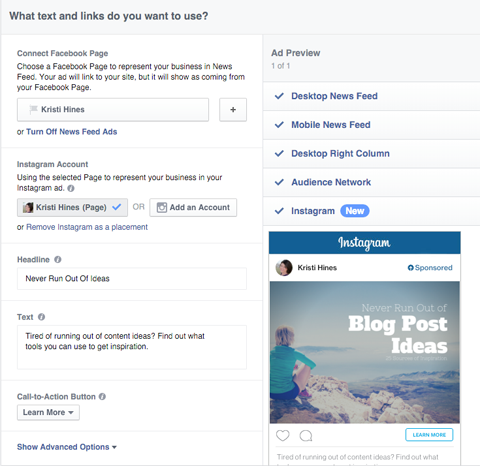
Alternatif olarak, Instagram hesabınızı bağlamadan Instagram reklamınızda işletmenizi temsil etmek için Facebook sayfanızı da kullanabilirsiniz.
Not: Instagram hesabınızı reklamınıza bağladığınızda, mobil Instagram uygulamanızda Instagram reklamınızda beğeni ve yorumlarla ilgili bildirimler alırsınız. Bağlantı olmadan bu bildirimleri alamayabilirsiniz.
# 5: Reklamınızı Yayınlayın ve Analizleri İnceleyin
Instagram reklamınızı yapılandırdıktan sonra, incelemeye göndermek için sayfanın sağ alt tarafındaki yeşil Sipariş Ver düğmesini tıklayın. Facebook reklam ekibi tarafından onaylandıktan sonra, belirttiğiniz programa göre yayınlanmaya başlayacaktır.
Reklamınızın performansını görmek için doğrudan Reklam Yöneticinizi veya İşletme Yöneticisi aracılığıyla ziyaret edin.
Hatırla sonuçların yerleşime göre dökümünü görmek için kampanyanızı tıklayın, reklamınız hem Facebook hem de Instagram'da yayınlanıyorsa. Tüm Yerleşimler'in yanındaki açılır menüyü kullanın.
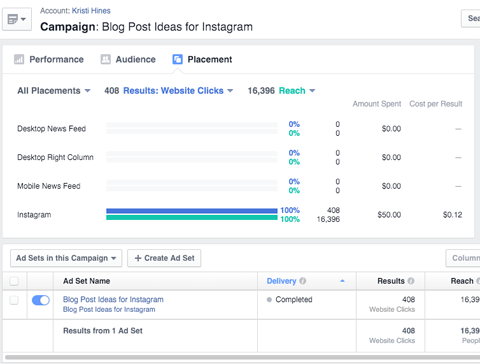
Reklam Yöneticisi sayesinde Instagram reklamları yerleştirmek her zamankinden daha kolay.
Ne düşünüyorsun? Business Manager'da veya Ads Manager aracılığıyla bir Instagram reklamı oluşturmayı denediniz mi? Deneyim nasıldı? Yorumlarda bize bildirin.